win10安全中心永久关闭设置方法 win10安全中心怎么完全关闭
更新时间:2023-10-27 13:47:47作者:xinxin
我们都知道在win10镜像系统中自带有微软安全防护功能,能够保证电脑在运行时降低病毒入侵的几率,当然有些用户也会因为在win10电脑中安装第三方病毒防护工具的缘故,从而将微软安全中心功能关闭,那么win10安全中心怎么完全关闭呢?这里小编就给大家带来win10安全中心永久关闭设置方法。
具体方法如下:
方法一:关闭Windows安全中心服务
1、按下“win+R”组合键,打开“运行”窗口,输入“services.msc”,按下“回车”键。
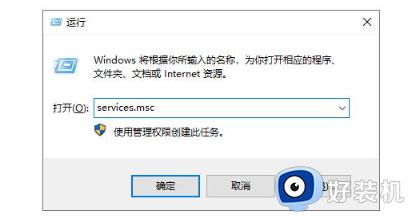
2、在出现的“服务”窗口中,找到“SecurityCenter”,右键点击并选中“属性”选项。
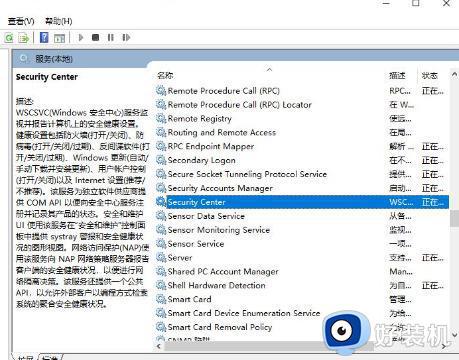
3、将“启动类型”更改为“禁用”,即可完成操作。
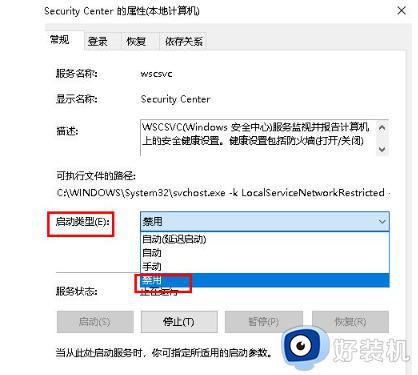
方法二:进入Windows安全中心去关闭
1、按下“win+i”组合键,打开“设置”窗口,找到并点击“更新和安全”选项。
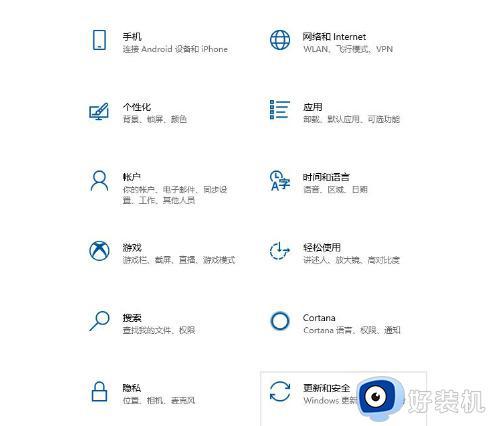
2、在左侧菜单中选择“Windows安全中心”,在右侧页面中点击“病毒和威胁防护”选项。
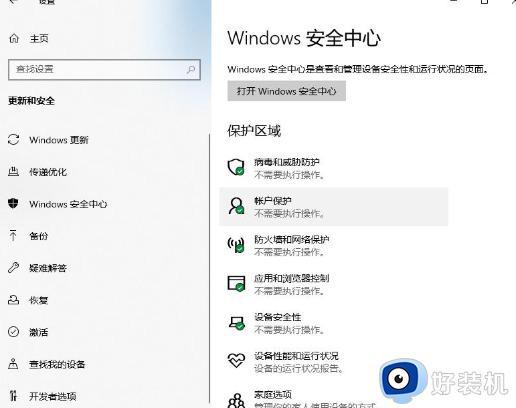
3、单击“管理设置”按钮。
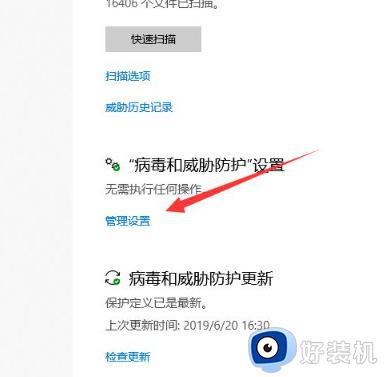
4、将下方的开关全部关闭即可完成操作。
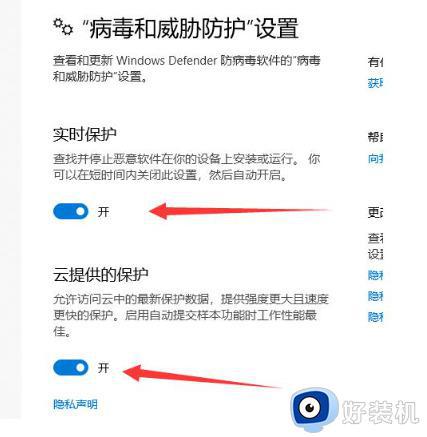
上述就是小编给大家讲解的有关win10安全中心永久关闭设置方法了,如果有不了解的用户就可以按照小编的方法来进行操作了,相信是可以帮助到一些新用户的。
win10安全中心永久关闭设置方法 win10安全中心怎么完全关闭相关教程
- win10安全中心彻底关闭方法 win10安全中心怎么永久关闭
- win10完全彻底关闭安全中心设置方法 win10怎么彻底关闭系统安全中心
- 在哪永久关闭windows10安全中心 彻底永久关闭windows10安全中心的教程
- 怎么关闭win10安全中心软件 win10彻底关闭安全中心软件设置方法
- 怎么关闭win10的安全中心 如何彻底关闭win10安全中心
- win10关闭defender安全中心设置方法 win10如何关闭defender安全中心
- 关闭win10安全中心图标设置方法 win10怎样彻底关闭安全中心图标
- 怎么关闭w10自带安全中心 关闭w10自带的安全中心设置方法
- win10怎么关闭安全中心的通知 win10关闭安全中心通知设置方法
- 关闭win10安全中心怎么设置 彻底关掉win10安全中心设置方法
- win10拼音打字没有预选框怎么办 win10微软拼音打字没有选字框修复方法
- win10你的电脑不能投影到其他屏幕怎么回事 win10电脑提示你的电脑不能投影到其他屏幕如何处理
- win10任务栏没反应怎么办 win10任务栏无响应如何修复
- win10频繁断网重启才能连上怎么回事?win10老是断网需重启如何解决
- win10批量卸载字体的步骤 win10如何批量卸载字体
- win10配置在哪里看 win10配置怎么看
win10教程推荐
- 1 win10亮度调节失效怎么办 win10亮度调节没有反应处理方法
- 2 win10屏幕分辨率被锁定了怎么解除 win10电脑屏幕分辨率被锁定解决方法
- 3 win10怎么看电脑配置和型号 电脑windows10在哪里看配置
- 4 win10内存16g可用8g怎么办 win10内存16g显示只有8g可用完美解决方法
- 5 win10的ipv4怎么设置地址 win10如何设置ipv4地址
- 6 苹果电脑双系统win10启动不了怎么办 苹果双系统进不去win10系统处理方法
- 7 win10更换系统盘如何设置 win10电脑怎么更换系统盘
- 8 win10输入法没了语言栏也消失了怎么回事 win10输入法语言栏不见了如何解决
- 9 win10资源管理器卡死无响应怎么办 win10资源管理器未响应死机处理方法
- 10 win10没有自带游戏怎么办 win10系统自带游戏隐藏了的解决办法
